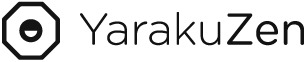FAQ
よくいただくご質問
AI翻訳
自動翻訳
- 自動翻訳の使用回数に制限はありますか?
プランによって異なります。詳しくはプランと価格ページをご覧ください。
- 専門分野は選べますか?
現在のAI自動翻訳は、使用される語彙などから分野を自動的に判断し、分野ごとに異なる訳出を行います。
また、専門辞書(有償)を追加することで、編集中に専門辞書を参照できるようにもなります。- ヤラクゼンの自動翻訳は、Google翻訳と何が違いますか?
ヤラクゼンは、自動翻訳に加えて翻訳編集や各種ファイル対応、フレーズ・用語・辞書、翻訳発注など翻訳に必要な全てが一つになった「翻訳プラットフォーム」です。一方でGoogle翻訳は、それらの機能の一つである「自動翻訳」となります。
- 対応言語はなんですか?
以下の35言語に対応しています。
日本語、英語、中国語(簡体字)、中国語(繁体字)、韓国語、インドネシア語、タイ語、ベトナム語、マレー語、タガログ語、ヒンディー語、ミャンマー語、モンゴル語、アラビア語、スペイン語、フランス語、ドイツ語、イタリア語、ポルトガル語、ロシア語、スウェーデン語、オランダ語、ポーランド語、ネパール語、トルコ語、ベンガル語、ルーマニア語、ウクライナ語、フィンランド語、シンハラ語、チェコ語、ヘブライ語、クメール語、ノルウェー語、ハンガリー語- どんな自動翻訳エンジンを使っていますか?
詳しくはインテグレーションページをご覧ください。
- どの自動翻訳エンジンでも35言語対応していますか?
エンジンによって対応言語は異なります。
詳しくはインテグレーションページをご覧ください。- 使用する自動翻訳エンジンはどこで変更できますか?
翻訳スタートページの言語設定右にある設定(歯車)アイコンから変更できます。
- 「みんなの自動翻訳」とはどんなエンジンですか?
詳しくはインテグレーションページをご覧ください。
- 「みんなの自動翻訳」は、トライアルできますか?
2週間無料トライアルができます。お問い合わせフォームよりお問い合わせください。
- アップロードできるファイルの種類はなんですか?
詳しくはインテグレーションページをご覧ください。
- 一度に自動翻訳できる文字数や容量はいくつまでですか?
ユーザーの種類によって異なります。詳しくはプランと価格ページをご覧ください。
- 文字数制限は、英語の場合はどうですか?
英語の場合、helloは5字としてカウントされます。他言語に関しても、アルファベットごとのカウントになります。
- 言語によって文字数制限は異なりますか?
プランごとに一回あたりの文字数制限は異なりますが、その制限内であればどの言語でも同じ文字数制限となります
- アップロードできるファイルの最大文字数は増やせますか?
「プライベートクラウド」(有償)を導入することで、一部制限/制約がありますが、1回あたりの文字数上限を増やすことができます。
プライベートクラウドに関しては、お問い合わせフォームよりお問い合わせください。- パーソナルプランとカンパニープランでは、翻訳品質に違いはありますか?
違いはありません。どのプランでも、ヤラクゼンにデータを貯めていくことで翻訳の品質が変わっていきます。
- ヤラクゼンにAI学習機能はありますか?
あります。
詳しくはAI翻訳ページをご覧ください。- ユーザーごとに訳し方の癖が出るので、訳し方を統一させたいです。
翻訳マネージャーが編集・保存するカンパニーデータ(カンパニーフレーズ、カンパニー用語)は、マイデータより優先的に適用されます。訳し方を統一させたい場合は、カンパニーデータを活用してください。
- ウェブサイトのURLを翻訳できますか?
ウェブサイトをHTMLファイルに保存するとウェブサイトのURLを翻訳できます。
- ウェブサイトのページを翻訳できますか?
ヤラクゼンAPIを使用するとウェブサイトのページを翻訳できます。
- PDF内の画像やスキャン、手書きの文字も翻訳できますか?
PDF内にテキストデータが組み込まれている場合はできます。
- エクセルの複数のシートを一括で自動翻訳できますか?
1シートずつ自動翻訳してください。
- 前回自動翻訳した時に、原文言語と訳文言語を日→英で設定したが、今回は逆の英→日で翻訳をしたい。
ヤラクゼンスタートページの言語設定セクションで、原文言語と訳文言語の間にある矢印をクリックすると、言語方向が入れ替わります。
- です・ます調の指定はできますか?
ヤラクゼンは「である/です・ます」調の設定を採用していません。
理由としては、「である/です・ます」調に後置換することで翻訳品質が落ちると証明されているためです。ヤラクゼンでは最新のAI技術を使った翻訳品質の担保を第一に考えています。
ドキュメント
- マイドキュメントとは何ですか?
自分が行った翻訳データです。詳しくはドキュメントページの左上、(?) アイコンのヘルプページをご覧ください。
- カンパニードキュメントとは何ですか?
カンパニーアカウント内の全メンバーと共有できるドキュメントです。詳しくはカンパニーアカウントページをご覧ください。
- ヤラクドキュメントとは何ですか?
八楽が提供する汎用テンプレート集です。ドキュメントを選び、必要な部分のみ修正・追加することで、便利に活用できます。誰でも無料で使えます。
- ヤラクドキュメントを使うには?
コピーしたいヤラクドキュメントをクリックします。上部に現れる『ドキュメントを使用する』をクリックすると、選択したドキュメントがマイドキュメントにコピーされます。
- 翻訳ドキュメントのフォントサイズは自動調整されますか?
いいえ。翻訳ドキュメントは、原文そのままのフォントでダウンロードされます。必要に応じて、ダウンロードしたファイルを直接編集してください。
- ドキュメントをカンパニーアカウント内の全メンバーと共有するにはどうすれば良いですか?
翻訳マネージャーがドキュメントをカンパニードキュメントとして「公開する」と設定すれば、全メンバーに公開できます。手順はユーザーガイドを参照してください。(ユーザーガイドは、スタートページのヘルプからダウンロードできます。)
- アップロードしたドキュメントを間違えて削除してしまいました。
削除したドキュメントは、ドキュメントページ右上の「ゴミ箱」に30日間保存されます。ゴミ箱内のドキュメントページで該当ドキュメントにチェックをいれて「元に戻す」を押すと、マイドキュメントに戻ります。
- 翻訳マネージャーがアップロードしたドキュメントはすべて自動でカンパニードキュメントとして登録されますか?
いいえ。手動で「公開」する必要があります。自動では登録されません。
フレーズ・用語
- フレーズ集とは何ですか?
文ごとに保存・活用するデータベースです。詳しくは、フレーズ集ページの右上、(?) アイコンからヘルプをご覧ください。
- マイフレーズとは何ですか?
自分が編集・保存した翻訳文です。自分の自動翻訳時のみに適用されます。
- カンパニーフレーズとは何ですか?
翻訳マネージャーが編集・保存した翻訳文です。メンバー全員に共有され、常にマイフレーズより優先的に適用されます。
- 用語集とは何ですか?
用語集とは、人名や会社名などの固有名詞、業界用語、専門用語などの単語リストです。詳しくは、用語集ページの右上、(?) アイコンからヘルプをご覧ください。
- マイ用語集とは何ですか?
自分が登録した単語集です。自分の自動翻訳時のみ適用されます。
- カンパニー用語集とは何ですか?
翻訳マネージャーが登録した単語集です。メンバー全員の自動翻訳に反映され、常にマイフレーズより優先的に適用されます。
- フレーズ・用語を登録しておくメリットは何ですか?
100%完全一致したフレーズ・用語は、自動翻訳時に反映されるため、後編集時に時間を短縮できます。また、部分一致したフレーズを参照しながら編集できます。
- 登録する際に何か気をつけることはありますか?
用語はフレーズと違い、文脈等は一切考慮せず強制的に原文を自動置換します。
特にカンパニー用語集は、カンパニーアカウント内の全メンバーが行う自動翻訳に影響を与えます。
固有名詞の表記揺れ防止には便利ですが、自動翻訳結果の品質に悪影響を与えることもあります。
会社名や製品名など固有名詞のみを登録することとし、必要最低限の登録に留めてください。- フレーズ・用語は最大いくつまで登録できますか?
契約プランによって異なります。
詳しくは、プランと価格ページをご覧ください。- フレーズと用語は、自動翻訳にどちらが優先適用されますか?
フレーズ➔用語の順番で適用されます。
- 用語の登録方法は?
用語登録方法は3通りです。
1. 用語集ページから直接登録
2. カンパニー用語集の「インポート:エクスポート」アイコンから一括登録
3. 編集ページ右上(+)ボタンから登録
詳しくは、用語集ページ右上の(?) アイコンからヘルプをご覧ください。- フレーズの登録方法は?
フレーズの登録方法は2通りです。
1. 編集ページの翻訳文を「保存する」を押すとマイフレーズに自動で登録されます。(翻訳マネージャーの場合、カンパニーフレーズにも登録されます。)
2. フレーズ集ページの「インポート・エクスポート」アイコンから一括登録
詳しくは、フレーズ集ページ右上の(?) アイコンからヘルプをご覧ください。- 通常ユーザーが「保存する」ボタンで翻訳文を保存すると、どこに保存されますか?
マイフレーズに保存されます。
- 翻訳マネージャーが「保存する」ボタンで翻訳文を保存すると、カンパニーフレーズにも登録されるのですか?
はい。翻訳マネージャーが保存すると、マイフレーズとカンパニーフレーズの両方に自動で登録されます。
- 翻訳マネージャーは、フレーズを保存する際カンパニーフレーズにも登録するかどうかを設定できますか?
できます。
編集ページ、ドキュメントタイトルの右側にある「人とフォルダ」のアイコンから、カンパニーカテゴリのチェックを全て外しておくと、フレーズを保存する際にカンパニーフレーズに保存されません。- 同じ翻訳文を登録してしまった場合、重複して登録されるのですか?
登録されません。
- 用語集に登録していた用語で、同じ語が含まれる用語が登録されている場合、どちらが優先適用されますか?(例:八楽と八楽株式会社)
より長い単語が適用されます。
(質問文の例において、「Yaraku.Inc」を自動翻訳にかけると「八楽株式会社」が反映されます。)- 用語集には何でも登録して良いですか?
※ 用語はフレーズと違い、文脈等を一切考慮せず強制的に原文を自動置換します。
特にカンパニー用語集は、カンパニーアカウント内の全メンバーが行う自動翻訳に影響を与えます。
固有名詞の表記揺れ防止には便利ですが、自動翻訳結果の品質に悪影響を与えることもあります。
例)”メモ” → “Memo” と登録した場合、以下のような訳出が行われる可能性があります。
"私は先週の日曜日にメモリアルパークに行った。”
→"I went to Memo realistic Park last Sunday."
会社名や製品名など固有名詞のみを登録することとし、必要最低限の登録に留めてください。- フレーズをフレーズ集ページから直接登録できますか?
フレーズは、編集ページの「保存する」ボタンで登録できます。
または、フレーズ集ページの「インポート・エクスポート」から登録できます。- バイリンガルが部署内にいない場合、どうやってカンパニーデータを貯めれば良いですか?
カンパニーアカウントでは、他部署のバイリンガルの方や外部発注先にもアカウントを付与できるため、外国語が得意な方を翻訳マネージャーに設定し、カンパニーデータを登録してもらう方法があります。
もしくはヤラクゼンを通して外部発注すると、権限にかかわらず発注したフレーズがすべてカンパニーフレーズに蓄積されるため、社内でも再利用ができます。- 用語の登録をしたいけれど、忙しくて用語集を作る時間がありません。
お問い合わせフォームよりお問い合わせください。
- フレーズを日英で保存し、その後、英日で翻訳する時に、自動翻訳で適用されますか?
いいえ。フレーズは単一の言語方向での登録となるため、日➔英・英➔日の両方を登録する必要があります。
- 用語を日英で保存すると、英日で自動翻訳する時に適用されますか?
はい。用語は両方の言語方向に適応して登録されます。
- 用語集やフレーズ集のインポートやエクスポートはできますか?
カンパニープランのみ可能です。
- 用語集やフレーズ集をインポート・エクスポートするファイル形式は何ですか?
CSVファイルです。
フレーズ集画面のインポート・エクスポートポップアップからCSVサンプルがダウンロードできます。- 用語集やフレーズ集をインポートする時のファイルを作成する際に注意することはありますか?
1列目に言語コードを追加してください。ファイルの種類は「CSV UTF-8(コンマ区切り)(*.csv)」で保存してください。
- 用語集やフレーズ集をインポートする際は、シートが何枚あっても大丈夫ですか?
1シートのみでお願いします。
- 用語集やフレーズ集のをインポートする際の文字数上限はありますか?
文字数制限はありませんが、ファイルサイズが48MBまで、8,000行以内になります。
- 翻訳編集ページで用語を追加登録すると、自動で他の翻訳文にも反映されますか?
はい。数秒~数十秒で同ドキュメントに反映されます。過去の翻訳ドキュメントには反映されません。
- 用語は部分一致した場合でも自動翻訳に反映されますか?
完全一致した用語のみ反映されます。部分一致した用語は、編集ページの右サイドパネルの「用語との一致」に参考として表示されます。
- 用語集では、大文字・小文字は区別しますか?
区別されます。別の用語として登録されます。
- 用語集で、1つの原単語に複数の訳語を登録できますか?
カンパニープランの「カンパニーカテゴリ」機能を使うとできます。
カンパニーカテゴリについては、設定画面の「カンパニーカテゴリ」項目を参照してください。- カンパニーアカウントのメンバー全員で共有できるカンパニーフレーズ、およびカンパニー用語を登録するにはどうすればい良いですか?
翻訳マネージャーのみ登録できます。
カンパニーフレーズ・カンパニー用語の登録方法は、ユーザーガイド(p.7-8)を参照してください。- ユーザーが他のユーザーのフレーズや用語集を参照できますか?
いかなるユーザーも、他ユーザーのデータを参照することはできません。
- カンパニープランで用語集やフレーズを削除しても、設定画面で数字が反映されません。
カンパニー設定画面におけるドキュメント数、フレーズ数、用語数の更新は、1日1回(通常深夜)です。設定>ユーザー画面右上に「最終更新時間」が表示されています。
- フレーズ・用語の登録の仕方がいまいち分からない。
お手伝いいたしますので、お問い合わせフォームよりご連絡ください!
カンパニーカテゴリ
- 用途別にデータを登録・管理する方法はありますか?
カンパニーカテゴリを使えばできます(カンパニーデータのみ利用可能)。
- カンパニーカテゴリって何ですか?
用途別、顧客別、部署別などでデータを管理したい場合に使います。詳しくは、カンパニーアカウントページをご覧ください。
- 新しいカテゴリはどうやって作れますか?
「設定>カンパニー設定>カンパニーカテゴリ」ページで「新規作成する」から作成できます。
- 誰でもカテゴリを作成できますか?
新規作成ができるのはカンパニー管理者のみです。
(※カンパニーデータを登録できるのは翻訳マネージャーのみです。)- カテゴリごとにアクセス権限をつけられますか?
はい。ユーザーアクセス権限を各カテゴリに設定できます。
- 作成できるカテゴリ数に制限はありますか?
無制限です。
- カテゴリごとのフレーズと用語の登録方法を教えてください。
カンパニーフレーズの場合
・編集ページのドキュメントタイトル右側、「人とフォルダ」のアイコンをクリックして、保存したいカンパニーカテゴリにチェックをいれる。
・翻訳文を編集して「追加」ボタンを押すと、チェックを入れたカテゴリに保存される。
・カンパニーフレーズ集ページの「インポート・エクスポート」アイコンからカテゴリを選んでインポート。
カンパニー用語の場合
・カンパニー用語集ページから直接登録(左一列に並ぶフォルダアイコンで保存したいカテゴリを選んでから、用語登録)。
・編集ページ右上の(+)から登録。
・カンパニー用語集ページの「インポート・エクスポート」からカテゴリを選んでインポート。- 自動翻訳に特定のカテゴリの用語やフレーズを適用したい場合はどうすれば良いですか?
スタートページの歯車アイコン右側にある「カンパニーカテゴリ」アイコンをクリックして、適用したいカテゴリにチェックをいれてください。複数選択できます。
- 自動翻訳に適用させる用語やフレーズのカテゴリを複数指定することはできますか?
できます。制限はありません。
- 複数選んだカテゴリに、優先順位は設定できますか?
設定できます。ヤラクゼン設定>自動翻訳>設定ページから、カテゴリの優先順位を設定してください。
編集ページ
- 編集ページにはどんな表示モードがありますか?
原文、並列ビュー、プレビューモードがあります(編集ページ左上のタブで切り替え可能)。
- 全体を見ながら翻訳したいです。
編集ページ「プレビュー」で確認できます。
- プレビューモードで表示されずエラーメッセージが出ます。
一部ドキュメントによっては対応できない場合もあります(原文モードも同様)。
- 文がおかしな箇所で2つのセグメントに分かれています。
「分割・統合」機能の統合機能で、2つのセグメントを1つに統合できます。
- 「共有」機能を使うとどのユーザーにドキュメントを共有できますか?
誰にでも共有できます。
- 共有ボタンから共有した場合、共有元のマイ用語集は共有先でも編集ページの右サイドパネルに表示されますか?
されます。
- 共有ドキュメントの所有者が退職した後、共有ドキュメントを別の翻訳マネージャーに共有したい場合は、どうすればい良いですか?
ドキュメントページで任意のドキュメントを選択し、コピーします。そうすると共有ドキュメントではなく自分専用のドキュメントになるため、翻訳マネージャーに共有できるようになります。
- 編集ページで誤って削除した文を元に戻したいです。
1つ前まではCtrl+Zで戻せます。2つ以上前やセグメントを超えてのUNDO機能はありません。
- エクセルファイルを自動翻訳した後に並列ビューで確認すると、原文の順序とは異なっていました。原文の順番通りに翻訳を編集したい場合はどうすれば良いですか?
「プレビュー」モードを使用してください。
編集ページには、「原文」「並列ビュー」「プレビュー」の3種類の表示モードがあります。「プレビュー」モードでは、翻訳文を全体的に確認しながら編集作業も行えます。- 編集しながら用語登録できますか?
できます。(翻訳マネージャーは編集しながらカンパニー用語集にも登録できます。)
- 編集ページから用語登録すると、すべてのセグメントの同じ用語は自動更新されますか?
はい、自動更新されます。
- 編集ページから用語登録しましたが、用語が更新されません。
用語よりフレーズが優先的に適用されるため、マイフレーズやカンパニーフレーズに完全一致したフレーズ内の用語は更新されません。また、登録用語を含む用語が既に用語集に登録されている場合は、新しく登録した用語が適用されません。
(例)編集ページから「八楽➔Yaraku, Inc.」と登録したが、「八楽株式会社➔YARAKU」が既に登録されていた場合、YARAKUが優先的に適用されます。- テキストはどのようにセグメント化され、並列ビューに表示されますか?
句点、改行、改ページで区切られ、セグメント化されます。
エクセルファイルの場合はセルごとに区切られます。- 辞書検索できますか?
できます。編集ページ右上の検索バーで単語を入力すると、右サイドパネルで辞書を参考表示します。もしくは、検索したい単語をハイライトすると、右サイドパネルに検索結果が表示されます。
- セグメント数が多いので、途中で一旦やめたい時、何かブックマークのような目印のようなものをつけられませんか?
翻訳文のセグメント右側にあるフラグやコメント機能を使って目印をつけられます。
- コメント機能の使い方が分かりません。
編集ページで、セグメントを選択して、右サイドパネルの「コメント」をクリックするとコメント記入欄が表示されます。記入後、「コメントを追加」をクリックして確定します。追加すると、コメントをつけたセグメント(翻訳文)右上に▼マークが表示されます。
- ファイル形式はそのままでダウンロードできますか?
できます(PDFの場合はWordでダウンロードされます)。
翻訳サービス
- 見積り後の流れを教えてください。
翻訳サービスページをご覧ください。
- 見積りを依頼した翻訳会社すべてから見積りをいただけますか?
分野や言語によっては対応不可のため翻訳会社は辞退する場合もあります。
- 見積り期間はどれくらいですか?
ご依頼された当日~2日以内に見積書をお送りします。
- 見積りをいただいた後の判断基準が分かりません。
こちらから各翻訳会社が提示する単価や納品時期などを参照できます。それでもご不明な点がありましたら、お問い合わせフォームよりご連絡ください。
- 見積りをいただいた際にミニマムチャージの記載がありましたが、これは何でしょうか?
一度にご依頼される文字数があらかじめ設定された最低文字数よりも少ない場合、一律の料金が発生するシステムです。
- 1ファイルではミニマムチャージが発生してしまうため、複数ファイルを一度に依頼しても良いですか?
はい、可能です。
- 言語ごとに翻訳会社を分けて発注できますか?
はい、可能です。
- 毎回発注のたびに見積りを依頼する必要がありますか?
ありません。一度発注プランを固定していただければ、2回目以降はワンクリックで発注依頼が可能です。
- 以前と同様に、部分一致のみ、一致無しのセグメントのみを選んで発注できますか?
できます。お見積り後の発注段階で、翻訳依頼したいセグメント、または一致率をを決めていただきます。
- 支払い方法は?
月末に八楽からお客様に請求書を発行します。
設定・オプション
初期設定
- ログインしたい。
ログアウトすると表示されるアカウント作成ページ右下「ログイン」をクリックして、ログインページに進み、メールアドレスとパスワードを入力してログインします。
- ログアウトしたい。
画面左下の電源マークをクリックするとログアウトできます。
- ヤラクゼンが対応しているブラウザは?
以下のブラウザに対応しています。
Google Chrome、FireFox、Safari、Microsoft Edge。- ヤラクゼンインターフェースの言語は?
日本語、英語、中国語の3言語です。
- ヤラクゼンの言語を変えるには?
画面左のメニューの「設定」→「マイアカウント」→「設定」から言語を選択できます。
- 翻訳完了後に表示されるチュートリアルを消したい。
画面左のメニューの「設定」→「マイアカウント・設定」の、「チュートリアルを有効にする」のチェックを外してください。
- 共有ドキュメントにコメントが追加されるたびにメールが通知されてほしくない。
画面左のメニューの「設定」→「マイアカウント・設定」の、「ドキュメントコメント通知メールを受信する」のチェックを外してください。
ユーザー設定
- カンパニープランで設定できる、翻訳マネージャーとは何ですか?
カンパニーアカウントページをご覧ください。
- カンパニープランで設定できる、カンパニー管理者とは何ですか?
カンパニーアカウントページをご覧ください。
- 翻訳マネージャーはどこで設定すれば良いですか?
ヤラクゼン設定>カンパニー設定>ユーザーページのユーザー名(左)の「翻訳マネージャー」アイコンをクリックして色をつけるだけで設定できます。詳しくは、ユーザーガイド(p.6)を参照してください。
- 翻訳マネージャーは何名まで設定できますか?
ご契約プランによって変動します。詳しくは、プランと価格ページを参照してください。
なお、スタータープラン(5名)の場合は、翻訳マネージャー1名まで設定できます。- カンパニー管理者や翻訳マネージャーを途中で変更できますか?
できます。詳しくは、ユーザーガイド(ユーザーの役割変更)を参照してください。(ユーザーガイドは、スタートページのヘルプからダウンロードできます。)
- カンパニー管理者がカンパニーユーザーの管理(追加・削除・役割変更)を行うのでしょうか?
はい、そうです。
- カンパニー管理者は何名まで設定できますか?
特に制限はありませんが、管理者には管理者権限が付与されるため、限定することをおすすめします。
- 翻訳マネージャーとカンパニー管理者を同一人物にすることはできますか?
できます。
- 英語でメンバー追加の招待メールを送信したいです。
カンパニー管理者のヤラクゼン言語設定を「英語」に変更してメンバー追加すると、メンバーに英語で招待メールが届きます。言語設定は、ヤラクゼン設定>マイアカウント - 設定から変更できます。
- ユーザーを追加したのですが、招待中のまま登録完了できていないようです。
ユーザーの追加については、ユーザーガイドをご参照ください。スタートページ右上ヘルプ(?)「ユーザーガイド(翻訳マネージャー・管理者向け)」からダウンロードできます。
- 登録ユーザーを途中で変更できますか?
できます。ご契約プランのユーザー数内であれば変更は自由です。
- カンパニーアカウントの登録メールアドレスは、どんなドメインでもいいですか?
はい。特に指定はありません。
オプション(専門辞書)
- 辞書とは何ですか?
辞書は、翻訳の修正時に参照できるデータです。
一般的な単語から各種用語の意味・説明・用例までを一覧で確認できます。
自動翻訳には反映されません。利用できる辞書についてはインテグレーションページをご覧ください。- ユーザーに標準搭載されている辞書は何ですか?
ヤラク辞書です。翻訳マネージャーには、ジーニアス辞書が標準搭載されています。それ以外のユーザーには、オプションで追加できます。
詳しくは、インテグレーションページをご覧ください。- ヤラク辞書の他の専門辞書の種類や、辞書を追加したい場合の料金は?
インテグレーションページをご覧ください。
- 辞書はトライアルできますか?
2週間のトライアルが可能です。お問い合わせフォームよりお問い合わせください。
- 専門辞書は、自動翻訳に反映されますか?
自動的に訳文に反映されることはなく、編集ページで参考として表示されます。
API・プラグイン
ヤラクゼンAPI
- ウェブサイトを翻訳したいです。
ヤラクゼンAPI、もしくは各種プラグインで可能です。詳しくはインテグレーションページをご覧ください。
- APIのトライアルはできますか?
はい、可能です。
お問い合わせフォームよりお問い合わせください。
ヤラクゼンAPI
- WordPressで作ったサイトを自動翻訳できますか?
ヤラクゼンのWordPressプラグインでできます。
- Concrete5で作ったサイトを自動翻訳できますか?
ヤラクゼンのConcrete5プラグインでできます。
申込み・変更・その他手続き
申込み・契約
カンパニープラン(法人向け)
- カンパニープランとは何ですか?
法人向け契約プランです。
- パーソナルプラン(無料プラン / プレミアムプラン)との違いは何ですか?
無料プランにはサポートは一切つきません。また、データ登録数や制限文字数が異なります。
参考:プランと価格ページ- カンパニープランの契約期間は?
年間契約のみです。
- 2~3名から使いたいのですが、少人数プランはありますか?
お問い合わせフォームよりお問い合わせください。
- 月の途中から契約できますか?
できます。ただし、日割り計算はしていないため、月途中からの契約でも、その月の料金が発生します。
- 契約期間中に、契約ユーザー上限を増やせますか?
期間中のプラン変更は可能です。(アップグレードのみ)
差額分 × 残りの月数をお支払いください。
詳しくは、お問い合わせフォームよりご連絡ください。- カンパニーアカウントのトライアルはできますか?
2週間無料トライアルができます。
プランと価格ページの「スターター」下「無料で試してみる」から、無料アカウント作成後すぐにトライアルが始められます。- トライアルから契約締結までの流れを教えてください。
お問い合わせフォームよりお問い合わせください。
- 全社員が使えますか?
もちろん使えます。
全社導入(数千ユーザー以上)の事例もございます。
詳しくは、お問い合わせフォームよりお問い合わせください。- トライアル期間が終わると、自動的に契約になりますか?
いいえ。別途ご契約いただく必要があります。契約されない場合、トライアル期間終了後、アカウントが凍結されます。
- トライアル中のカンパニーアカウントと、契約時のアカウントとの違いは?
同じです。正式にご契約いただいた後は、トライアル時のカンパニーアカウントを正式なカンパニーアカウントとして設定します。
- トライアル中に蓄積したデータは、契約締結すればそのまま利用できますか?
はい、可能です。
- 契約時にNDA(機密保持契約)を締結することはできますか?
できます。弊社契約書、または貴社契約書でも対応できます。
- 英語での見積書や申込書、請求書に対応できますか?
対応できます。
- 海外での使用実績はありますか?
あります。詳細はお問い合わせフォームよりお問い合わせください。
- 最大何名が同時に接続できますか?
契約アカウントのユーザー数が上限になります。(例:スタータープラン➔5名まで)
- 海外の事業所のスタッフも一緒に使えますか?
はい、使えます。
- ヤラクゼン利用時のIDは、必ずメールアドレスである必要がありますか?
はい。アカウントの共有はできませんので、個々のメールアドレスで登録してください。
- ユーザーはどのPCからでも使用できますか?
IPアドレス制限などのオプションを追加せず、対応しているブラウザを使用すればどのPCからでも利用できます。
パーソナルプラン(個人向け)
- 一般個人向け「無料プラン」を使いたい
パーソナルプラン(無料)「今すぐ始める」からアカウント作成後すぐに始められます。
- セミプロ翻訳者向け「プレミアムプラン」を使いたい
プランと価格ページのパーソナルプラン(プレミアム)「アップグレード」からアカウントを作成し、ログインします。ログイン後、「ヤラクゼン設定>マイアカウント>プラン」のプレミアム「アップグレード」するをクリックして、クレジットカード情報を登録してください。ご登録後、プレミアムプランで利用できるになります。
支払い・請求
カンパニープラン(法人向け)
- カンパニープランの利用を開始した場合の支払い方法は?
請求書払いにて対応いたします。年契約ですので、年間費用を初月にご請求する形となります。
- 支払いは、初回1年分を一括払いですか?
その通りです。
- 一括払いではなく、毎月支払いなど別の支払い方法には対応していませんか?
お問い合わせフォームよりお問い合わせください。
- カンパニープランを契約した場合、いつ請求書が届きますか?
ご契約開始月の月末にご請求書を発行いたします。翌月末までのお支払いをお願いいたします。
- カンパニープランの請求書は、郵送でもできますか?
メールまたは郵送で対応いたします。
パーソナルプラン(個人向け)
- プレミアムプランの支払い方法は?
クレジットカードのみ対応しています。
- プレミアムプランを契約中ですが、登録したクレジットカードを変更するにはどうすれば良いですか?
クレジットカード情報を変更するには、ヤラクゼンページから「設定」→「マイアカウント・プラン」に進み、プレミアムプランの「プラン」をクリックします。「カード情報を削除する」から現カード情報を削除し、新しいカード情報を入力してください。
更新・変更
カンパニープラン(法人向け)
- カンパニープランの契約を更新するには?
自動更新なので、特別なお手続きは必要ありません。更新日が近づいてきたら、カスタマーサポートから連絡いたします。
- カンパニープランの契約内容を変更したい。
プランやオプションの変更は、契約更新日の1ヶ月前までにメールでご連絡ください。1ヶ月を過ぎると自動更新が適用されますのでご注意ください。
パーソナルプラン(個人向け)
- プレミアムプランを更新するには?
次回更新日までに解約手続きを行わない限り、自動で更新されます。
- 無料プランからプレミアムプランにアップグレードするには?
ヤラクゼン設定>マイアカウント>プランから、プレミアムプラン「アップグレード」をクリックしてアップグレードしてください。
- プレミアムプランから無料プランにダウングレードするには?
ヤラクゼン設定>マイアカウント>プランから、無料プラン「ダウングレード」をクリックしてダウングレードしてください。
- カンパニープランにアップグレードするには?
お問い合わせフォームよりお問い合わせください。
料金・オプション
カンパニープラン(法人向け)
- カンパニープランの料金はいくらですか?
ヤラクゼンのカンパニープランは、ユーザー数によって月額料金が異なります。
(プランと価格)- 《スターター》を導入した場合の初期費用・月額費用の詳細を教えて下さい。
お問い合わせフォームよりお問い合わせください。
- カンパニープランの料金表に記載がないユーザー数でも契約できますか?
お問い合わせフォームよりお問い合わせください。
- 海外でしか使わない場合の料金は?
海外のみで使用される場合は、税抜き価格になります。
- 海外で使用するユーザーと国内で使用するユーザーが混ざっていた場合はいくらですか?
国内で使用するユーザーが一人でもいる場合は、税込み価格になります。
- カンパニープランのエクストラ・ラージ以上を検討しているのですが、料金はいくらですか?
ご要望などをヒアリングしたいので、まずはお問い合わせフォームよりお問い合わせください。
パーソナルプラン(個人向け)
- 無料プラン・プレミアムプランの価格と利用できるサービスは?
プランと価格ページをご覧ください。
セキュリティ
- ヤラクゼンのセキュリティ対策は?
ヤラクゼンを利用することで、ユーザーの翻訳した文書やデータが漏洩することも、二次利用されることも一切ございません。
ヤラクゼンのセキュリティページ- ヤラクゼンのセキュリティ認証について教えてください。
PマークやISMS、ASP・SaaS 情報開示認定など、認証取得しているものって何かありますか? お問い合わせフォームよりお問い合わせください。
- パーソナルプランの「無料」と「プレミアム」のセキュリティ対策は同じでしょうか?
パーソナルプランのセキュリティ対策は同じです。
- パーソナルプランとカンパニープランのセキュリティ対策は同じでしょうか?
同じです。
ただし、法人契約の場合は、カンパニープランでご契約いただいております。- ヤラクゼンのプライバシーポリシーは?
プライバシポリシーはこちらを参照してください。
- 自動翻訳エンジンにGoogle翻訳を搭載しているので、セキュリティが不安です。
ヤラクゼンでGoogle翻訳を使用する場合には、データの二次利用は一切されません。他エンジンについても同様です。
- 自分の翻訳データが他ユーザーに勝手に共有されたり、流出することはありますか?
ありません。翻訳データは、各ユーザーで個別に管理されます。
- 脆弱性診断はパスしていますか?
はい、しております。詳しくは、セキュリティページを参照してください。
- その他セキュリティオプションはありますか?
はい、あります。詳しくは、セキュリティページを参照してください。
- プライベートクラウドやオンプレミスでの導入はできますか?
できます。詳しくは、お問い合わせフォームよりご連絡ください。
- IPアドレス制限はできますか?
できます(有償オプション)。
- セキュリティオプションそれぞれの価格は?
お問い合わせフォームよりお問い合わせください。
- SSO(シングルサインオン)って何ですか?導入するメリットは?
シングルサインオンを設定すると、現在お使いのアカウントにログインしていれば、新たにログイン情報を入力せずにヤラクゼンにログインできます。
サポート・エラー・その他トラブル
サポート
- ユーザーガイドはありますか?
スタートページ右上のヘルプ(?のアイコン)からダウンロードできます。
- パーソナルアカウントのユーザーですが、質問がある場合はどうすればいいですか?
無料プランではサポートがつきません。
本FAQを参照するか、アプリ内右端のヘルプ(?) を参照してください。
プレミアムプランの方は、ヤラクゼンアプリのお問い合わせ(メールアイコン)または、カスタマーサポートまでご連絡ください。- カンパニープランのユーザーですが、質問がある場合はどうすればいいですか?
本FAQを参照するか、アプリ内右端のヘルプ(?) を参照ください。
または、ヤラクゼンアプリのお問い合わせ(メールアイコン)からカスタマーサポートまでご連絡ください。- カンパニープランのユーザーですが、デモンストレーションはしてくれますか?
対応いたします。カスタマーサポートまでご連絡ください。
- 英語でのサポートもしてくれますか?
日本語、英語どちらでもサポートします。
- ヤラクゼンのサービス利用可能時間は?
24時間365日です。ただし、2ヶ月毎に一度、定期アップデートのため2時間程度のダウンタイムがあります(基本的は日本時間の土日、午前中に実施しています)。
- ヤラクゼンのダウンタイムやアップデート情報を事前に知りたいです。
アップデートによるダウンタイムのお知らせは、実施日の約2週間前にニュースレターで配信しております。また、ヤラクゼンアプリのトップページでもお知らせしています。
- アップデート情報を受け取るには?
設定>マイアカウントで「最新情報を購読する」にチェックしてください。
または、ヤラクゼンアプリのトップページに最新アップデート情報を参照できるリンクがあります。- 利用規約を確認するには?
- スマートフォンでヤラクゼンを使うことはできますか?
できません。画面サイズの横幅が768px以上のデバイスが対象です。
変更・解約
- メールアドレスは変更できますか?
ヤラクゼンの「設定」→「マイアカウント・設定」からメールアドレスの変更が行えます。
- パスワードは変更できますか?
ヤラクゼンの「設定」→「マイアカウント・設定」からパスワードの変更が行えます。
- カンパニープランを今回で解約したい場合は?
次回更新日の1ヶ月前までにカスタマーサポートまでご連絡ください。1ヶ月を過ぎると自動更新が適用されますので、ご注意ください。
- 無料プランのアカウントを解約したいです。
ヤラクゼンの「設定」→「マイアカウント・設定」から、「アカウント:無効化する」をクリックして解約してください。
- プレミアムプランのアカウントを解約したいです。
まずは無料プランにダウングレード(ヤラクゼンの「設定」→「マイアカウント・プラン」から、無料プラン「ダウングレード」をクリック)した後、「マイアカウント・設定」から「アカウント:無効化する」をクリックして解約してください。
エラー・その他トラブル
- パスワードが分からなくなってしまいました。
パスワードが分からなくなってしまった場合は、アカウント作成ページから右下「アカウントをお持ちですか?ログイン」のログインをクリックします。ログイン画面が表示されますので、画面下の「パスワードをお忘れですか?」をクリックして、パスワードの再設定を行ってください。または、カンパニー管理者にお問い合わせください。
- DeepLエンジンが選択できません。
設定が外れている可能性があるため、カスタマーサポートまでお問い合わせください。
- 「文字数が上限を超えています。」と表示されます。
プランによって文字数制限が異なります。上限を超える場合は、分割してファイルをアップロードしてください。
- 「ファイルの内容はサポートされていません。」と表示されます。
ファイルにパスワードが設定されているためエラーが表示された可能性があります。ファイルの暗号化を解除してから再度アップロードしてください。
- 「ファイルが空です。」と表示されます。
以下の原因が考えられます。
①ファイル内に抽出できるテキストデータがない可能性があります。ファイル内にテキストが含まれているか一度確認してください。
②ファイル自体にロックがかかってしまっている可能性があります。ロックを解除するか、新しいファイルにコピー&ペーストしてからアップロードしてください。- 「General Error」と表示されます。
一般的なエラーです。下記実行後もエラーメッセージが表示されてしまう場合は、恐れ入りますがカスタマーサポートまでお問い合わせください。
・キャッシュ削除(Ctrl + F5)
・ログアウト / ログイン
・インターネット環境の確認(Wi-Fiの接続状況など)
・別ブラウザで試してみる(Google Chrome、IE、Microsoft Edge など)- PDFを自動翻訳にかけたら文字化けしています。
PDF内にテキストは含まれていますか?
PDF内の文字がテキストデータであれば自動翻訳が可能です。- PDF翻訳後にダウンロードしたらレイアウトが崩れています。
ヤラクゼンはファイル内からテキストだけを抽出して翻訳・編集し、その後、元ファイルのレイアウト通りに訳文を反映します。ただし、原文と訳文の文字数の違いによってはレイアウトが多少崩れてしまう可能性があります。写真や図・表などが多い場合も同様です。ファイル形式を「Word」や「PowerPoint」に変換してから自動翻訳を行うことで改善されることもあります。
- テキストボックス内のテキストが翻訳はされているが、ファイルをダウンロードするとテキストボックス内が空白になっています。
ヤラクゼンは原文のフォントサイズを訳文にも反映します。テキストボックスに十分な大きさがないと、訳文が反映されず空白なってしまう現象が報告されています。テキストボックスを十分な大きさに調整してから、ヤラクゼンにアップロードしてください。
- OCRには対応していますか?
現時点では対応していませんが、今後の対応を検討しています。